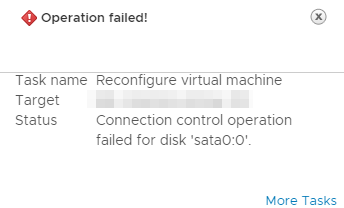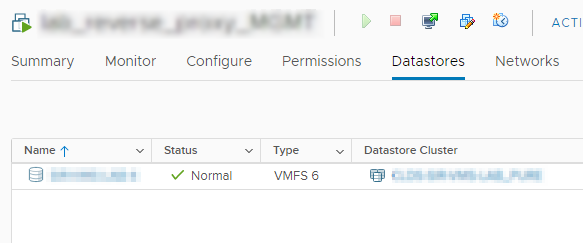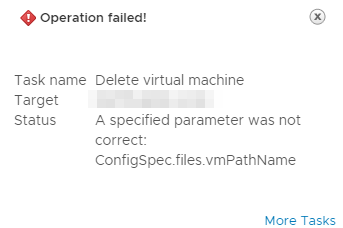Lors d’un dernier check de routine avant une decomm de Datastore nous avons eu l’agréable surprise de tomber sur une VM qui avait deux Datastores qui eux-mêmes appartenaient à deux clusters de Datastore différents (jusqu’a là pourquoi pas… mais vu que la dite VM n’avait rien à faire là, nous avons voulu en savoir plus.)
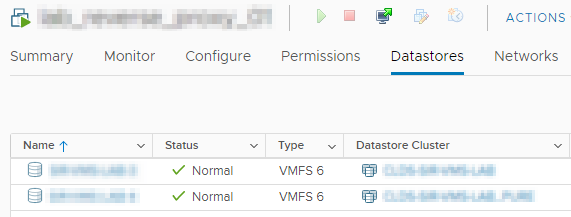
On s’aperçoit aussi que toute modification de la VM est impossible (ce qui nous étonne qu’à moitié) et que notre VM a une ISO attachée (ça donne une bonne piste vous l’aurez compris.)
En googlelant nous sommes tombés sur la KB2105343 qui explique en détail comment procéder pour supprimer le Datastore “intrus”.
- Vérifier l’emplacement du fichier vmx de la vm
- Faire un “Power Off” de la vm
- Faire un “Remove from Inventory” de la vm
- Inventorier la vm dans le vCenter
- Faire un clique droit sur la vm, Edit Setting, dans “CD/DVD drive 1*” choisir “Client Drive” puis cliquer sur le bouton “OK”
- Vous pouvez “Power On” la VM si vous le souhaitez